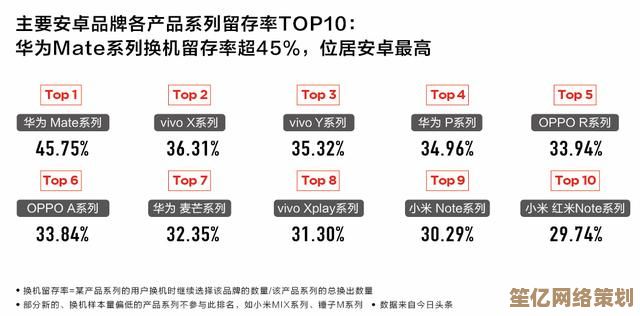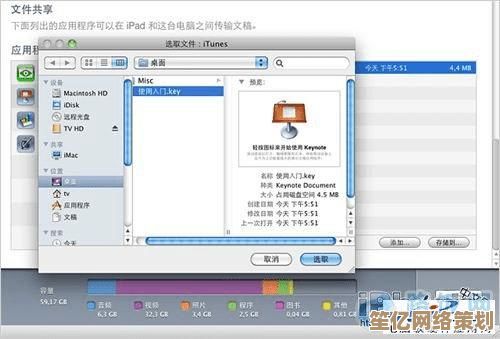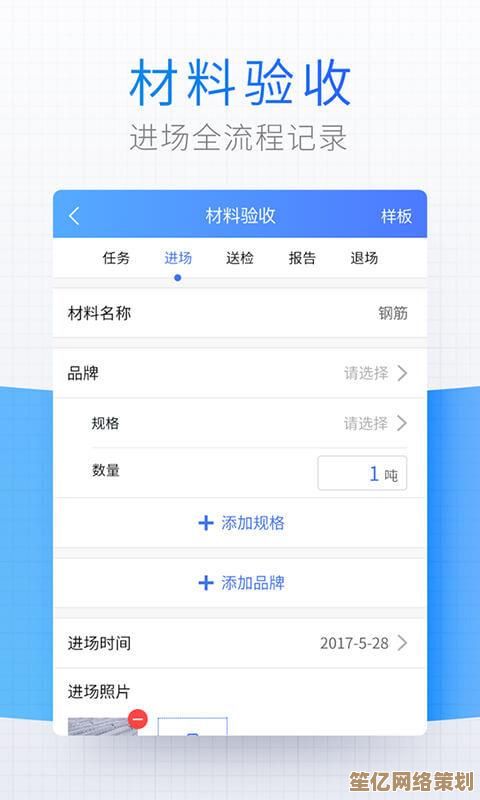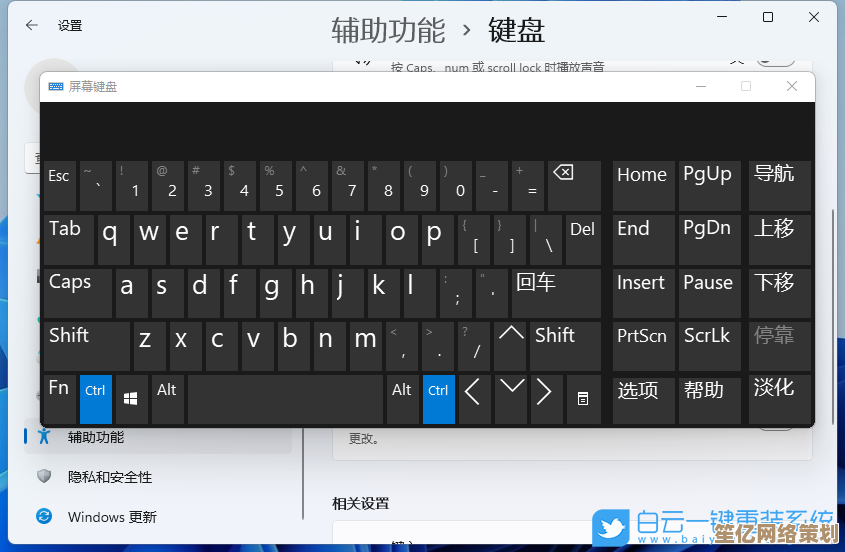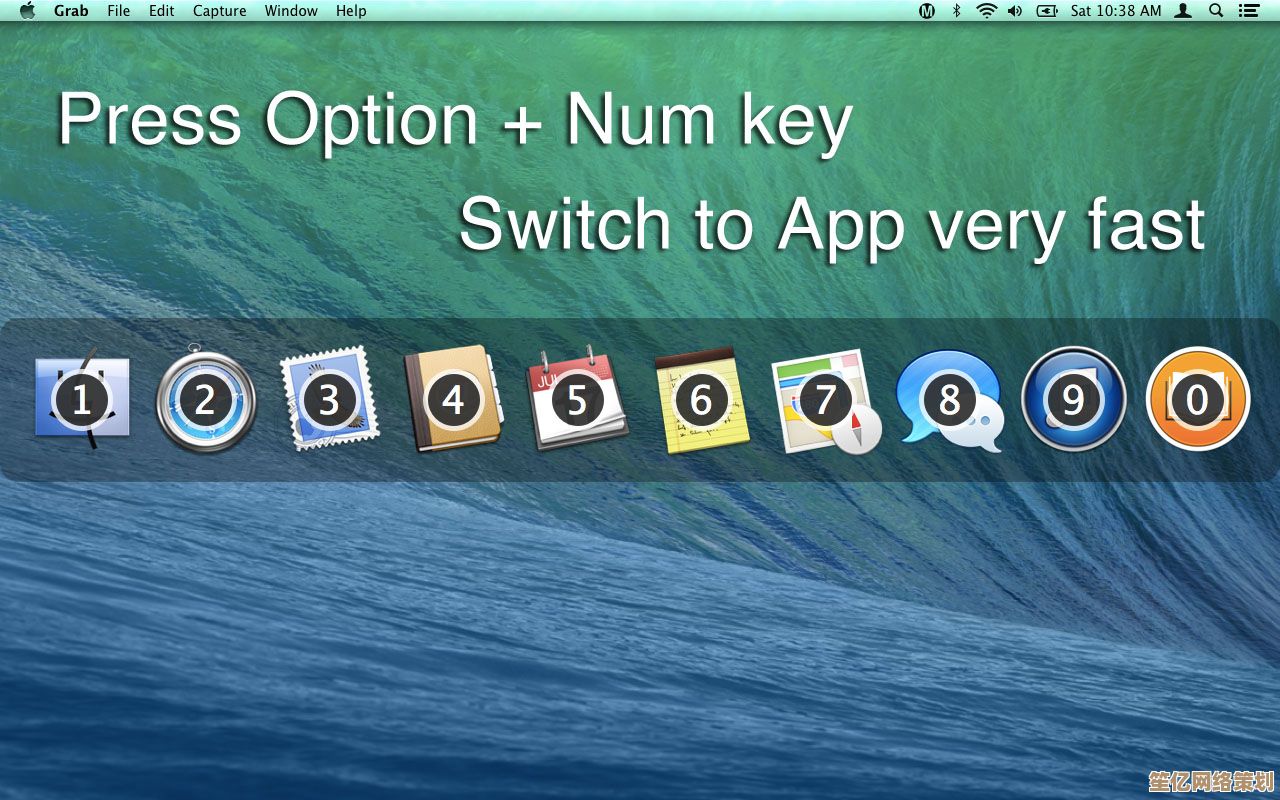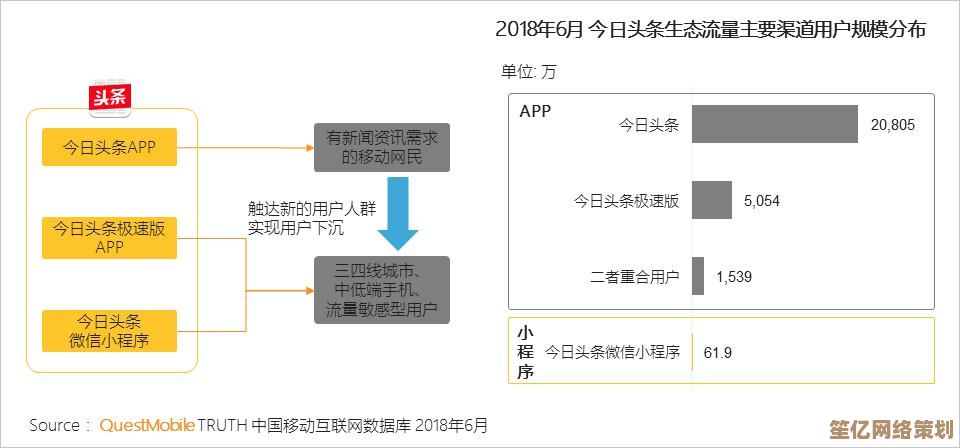精通Word2007:从基础操作到高级应用的全方位使用教程
- 游戏动态
- 2025-10-06 12:00:21
- 1
搞定Word 2007:从菜鸟到高手的实用手册 📘
还记得第一次打开Word 2007的时候吗?满眼都是彩色的按钮和奇怪的图标,我差点以为自己在开飞机驾驶舱(笑),那时候连保存个文档都要找半天,现在想想真是又菜又真实,但别慌,今天我就带你一步步拆解这个“老古董”软件——别看它年纪大,用好了照样能打!
别小看基础:你以为你会,其实可能不会 🤔
很多人觉得打开打字保存就叫“会用Word”,但光一个格式刷就能玩出花,比如上次我帮朋友改论文,发现他居然手动调了三十多个标题的格式——真的会谢!其实双击格式刷就能连续粘贴样式,省下的时间够吃两碗泡面了。

还有自定义快速访问工具栏,我习惯把另存为PDF和插入表格拖到这里,毕竟谁想每次点完Office按钮再翻菜单啊?(翻白眼.jpg)
被低估的神器:样式和主题才是灵魂 ✨
有次我熬夜做活动手册,领导突然说要换整体配色,当时差点崩溃,结果发现早该用主题功能——改个色调十分钟全文档自动更新,字体和色系统统跟着变!从此我悟了:Word不是打字软件,是排版系统啊!
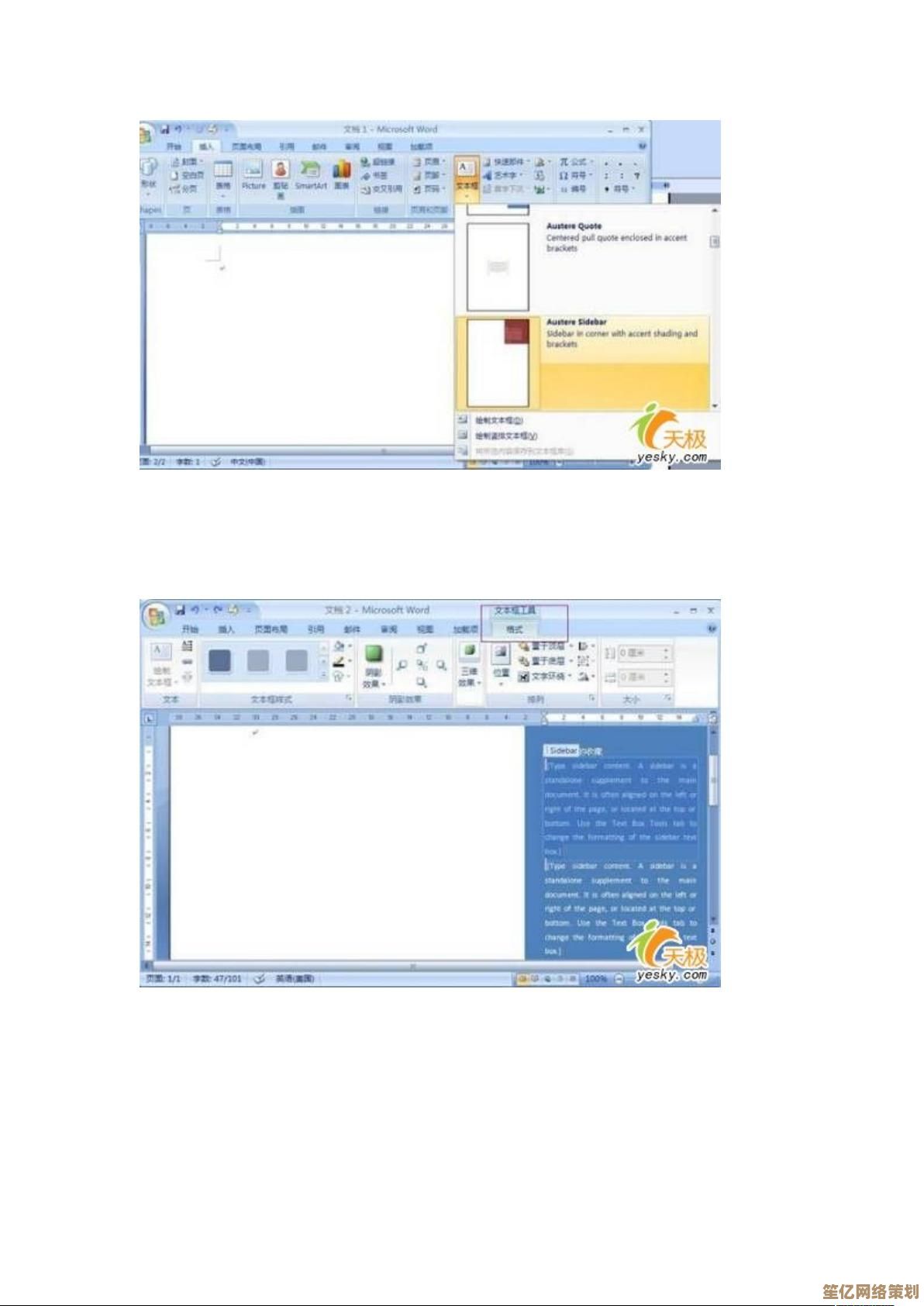
再说样式库,别看它藏在首页标签里,用好了直接告别手动调字号,比如把各级标题设成样式后,导航窗格一点就能跳转,长文档再也不怕迷路了(亲测写两万字报告没疯掉)。
表格和图形:隐藏的偷懒技巧大公开 🚀
插入表格还在傻傻数格子?试试手绘表格功能吧!虽然画出来歪歪扭扭像心电图,但调整完比默认的整齐多了,上次做值班表,同事还问我是不是用了专业排版软件(暗爽)。
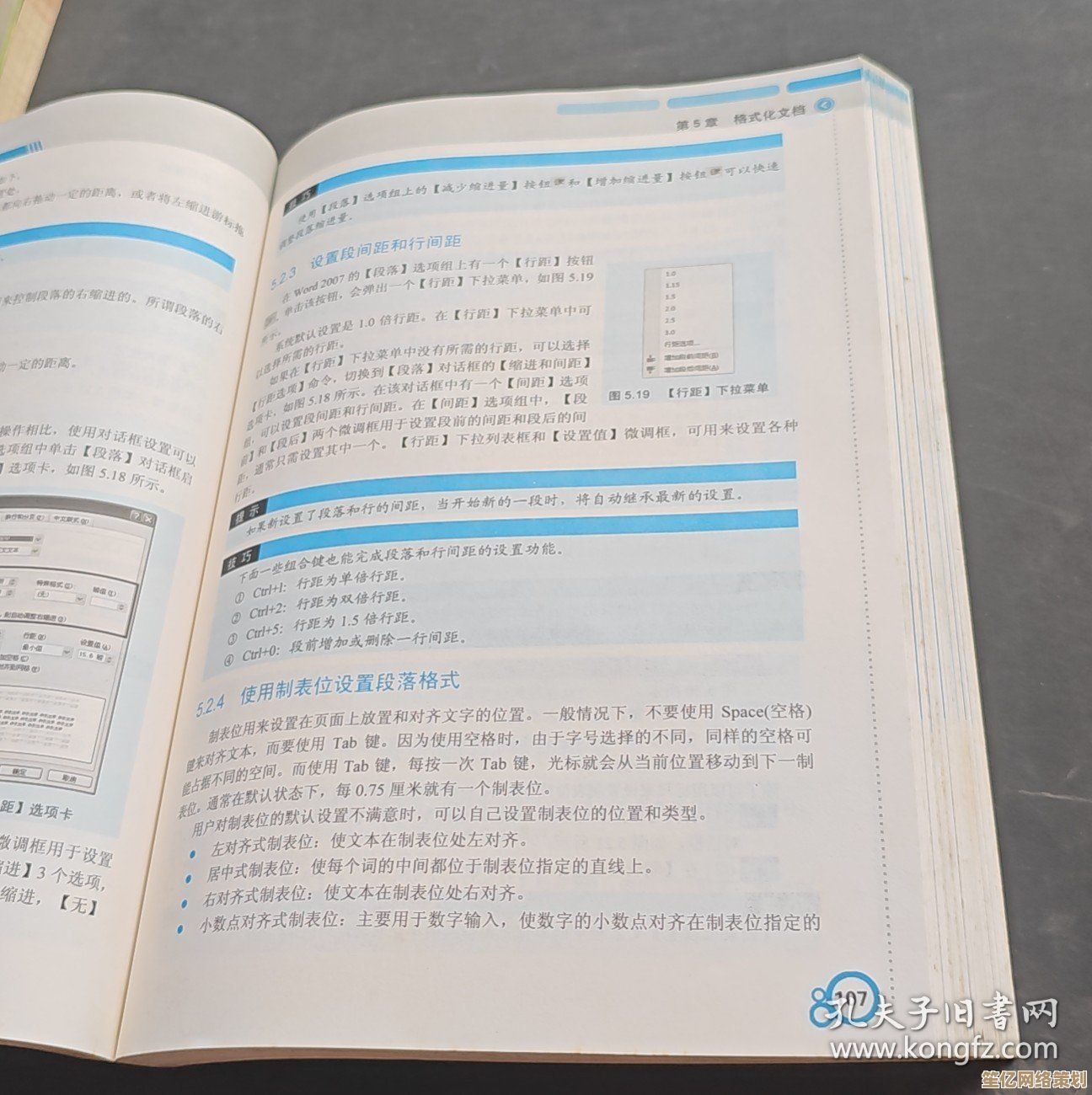
说到图片排版,必须祭出文字环绕中的“紧密型环绕”,把logo塞进段落右侧,文字自动绕开,瞬间海报感就来了~记得有次我把猫P图进文档用了这招,老师居然夸排版有创意(猫主子立功了!)。
自动化!让Word替你打工 💡
邮件合并听起来像IT男专属?其实做奖状、邀请函超简单!之前帮社团搞活动,用Excel名单+Word模板三分钟生成200份带名字的证书,学妹看我的眼神都亮了(不是)。
还有自动生成目录——一定要用标题样式标记章节,否则更新目录时全是“错误!未定义书签”(别问我怎么知道的😭),对了,按住Ctrl点击目录还能跳页,比滑动滚轮找章节爽多了。
那些年踩过的坑:血泪经验包 🩸
- 突然崩溃没保存?去Word选项→保存里设置自动恢复时间间隔,我设了5分钟,从此告别捶胸顿足
- 打印出来总有空白页?大概率是最后一段多了个换行符,打开显示编辑标记抓凶手吧
- 文档传别人格式乱套?嵌入字体了解一下!在保存选项里勾选“将字体嵌入文件”,宋体终于不再变宋体Plus了...
说实话,Word 2007现在看确实有点复古,但它的核心逻辑和新版没啥区别,有时候老工具反而更专注写作本身——毕竟没那么多花哨动画让人分心(说的就是你,Clippy回形针!)。
最后扔个冷知识:按住Ctrl再滚动鼠标滚轮,能无损缩放页面,查细节时超好用~还有什么独家技巧?评论区等你爆料啊!
本文由牧芦于2025-10-06发表在笙亿网络策划,如有疑问,请联系我们。
本文链接:http://waw.haoid.cn/yxdt/21065.html